O código de erro 1068 do Windows é gerado quando o serviço de dependência falha ao iniciar um grupo ou serviço. Isso pode impedir que um usuário se conecte a uma rede sem fio ou inicie um serviço de firewall. Antes de resolver o problema, Reinício seu computador e verifique se o problema ainda persiste ou não.
Tente essas correções se reiniciar o computador não resolver o erro-
Fix 1 - Usando a ferramenta MSconfig
1. Para abrir a janela Executar, pressione Tecla Windows + R teclas juntas do teclado.
2. Escreva "msconfig”Nele e clique em“OK“.
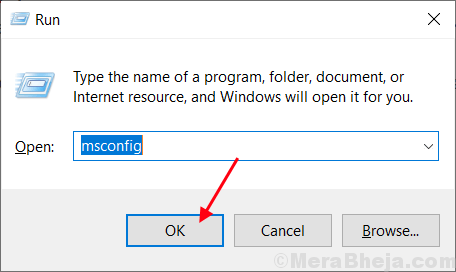
3. Agora, escolha o Inicialização normal Opção.

4. Para salvar esta alteração você deve clicar em “Aplicar”E clique em“OK“.

Fix-2 Reinicie o serviço WLAN AutoConfig
Este problema pode ocorrer se o seu computador WLAN AutoConfig serviço está configurado incorretamente. A fim de consertar WLANAutoConfig serviço siga estes passos-
1. Aperte Tecla Windows + R e a janela Executar será aberta,
2. Naquilo Corre janela, você tem que digitar “services.msc“. Clique em "OK“.

Serviços vai abrir.
2. Agora role para baixo até chegar a “WLAN AutoConfig ”E clique com o botão direito nele. Clique em "Reiniciar". Se o Reiniciar botão é acinzentado ( meios Desativado) e, em seguida, clique em “Começar".
3. Agora, clique duas vezes em “WLAN AutoConfig ” e clique no menu suspenso ao lado da opção ”Tipo de inicialização: ” e selecione “Automático“. Clique em "Aplicar”E depois em“OK“.
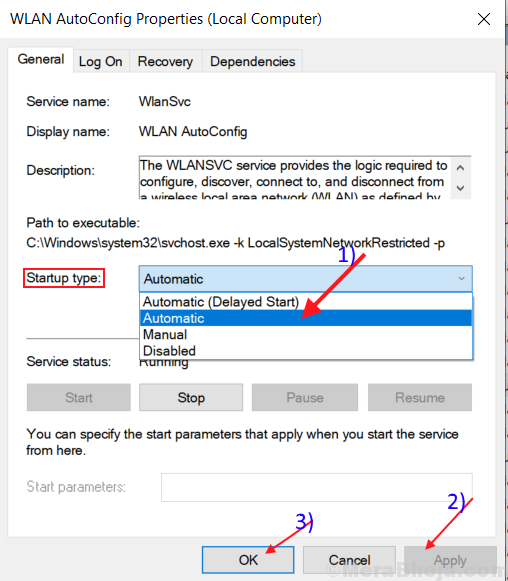
4. Reinício seu computador e o problema deve ser corrigido. Se ainda estiver lá, vá para a próxima correção.
Fix-3 Redefina seu adaptador de rede-
Às vezes, problemas com o adaptador de rede podem causar a falha da dependência dos serviços ou grupos locais e gerar o código de erro -1068. Tente redefinir seu adaptador de rede com estas etapas-
1. Aperte 'Tecla Windows + R‘E digite“cmd”E pressione Ctrl + Shift + Enter juntos.

2. Digite isto ”Catálogo de redefinição do Netsh Winsock”Comando no Prompt de comando e então você tem que pressionar Entrar chave.
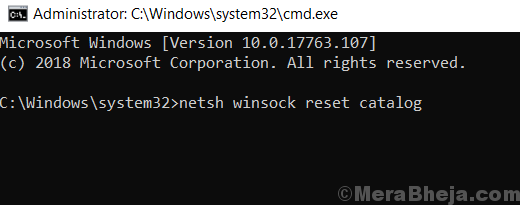
3. Agora, digite este comando e pressione Enter.
netsh int ip reset reset.log

Então, feche o Prompt de comando e reinício seu computador e verifique se o problema persiste ou não.
Vá para a próxima correção se o erro ainda aparecer.
Correção- 4 Expanda seus grupos de administradores-
Alguns recursos, configurações e aplicativos do Windows causam um erro se forem iniciados por um Usuário / conta não administrativo. Isso pode desencadear esse problema. Para expandir seu grupo de administradores, siga estas etapas-
1. Aperte Tecla Windows + S juntos, e digite “cmd“.
2. Agora, clique com o botão direito no "Prompt de comando”E, em seguida, clique no botão“Executar como administrator ”.

2. Depois de abrir o Prompt de comando janela, digite isto ”net localgroup administrators localservice / add”Comando e depois pressione o Entrar.

3. Digite este “net localgroup administrators networkservice / add”Comando e pressione enter.
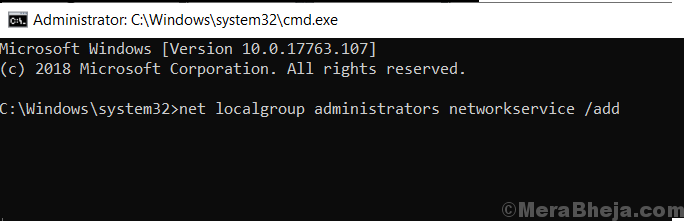
4. Feche o Prompt de comando terminal e reiniciar Janelas.
Correção 5 - Atualize o driver do adaptador de rede
O driver do adaptador de rede pode ser o gargalo que está causando o problema que está causando esse erro. Para atualizar o driver do adaptador de rede, basta seguir estas etapas-
1. Primeiramente, pressione ‘Tecla Windows + X‘E, em seguida, clique no botão“Gerenciador de Dispositivos“.

2. Clique no "Adaptadores de rede" e depois clique com o botão direito no adaptador que você está usando atualmente para sua conectividade com a Internet. Agora clique em “Atualizar driver ”.

3. Agora, clique no botão “Procure automaticamente por software de driver atualizado ” e aguarde enquanto ele procura um driver compatível na Internet.

Reinício seu computador após a instalação do driver. Seu problema pode ter desaparecido agora.
Caso contrário, vá para a próxima correção.
Fix-6 Redefinir TCP / IP para o padrão-
Protocolo de Controle de Transmissão / Protocolo de Internet é uma lista de protocolos de Internet usados para interconectar os dispositivos de rede. Redefinir o TCP / IP para as configurações padrão pode interromper o erro. Siga esta etapa para redefinir o TCP / IP para o padrão
1. Aperte Chave do Windows e a ‘R’ e digite “cmd ” e pressione Ctrl + Shift + Enter.

2. Modelo "ipconfig / flushdns”Comando e pressione Enter.

3. Modelo "nbtstat –r”Comando e hit eEnter.
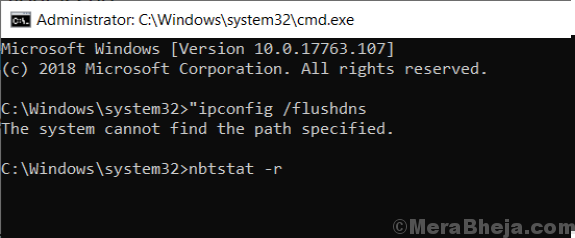
4. Modelo "netsh int ip reset reset c: \ resetlog.txt”Comando e pressione Enter.

5. Modelo “Netsh winsock reset”Comando e pressione Enter.

6. Reinicialize o computador e veja se o problema foi resolvido. Se não tiver desaparecido, vá para a próxima correção.
Fix-7 reparar seu registro
Às vezes, as chaves de registro com defeito podem gerar o código de erro 1068. Para consertar o registro, você deve seguir estas etapas-
1. Primeiro, você precisa pressionar Tecla Windows + R e digite “regedit”E clique em“OK‘”.

2. Você precisará ir para este local-
HKEY_LOCAL_MACHINE> SYSTEM> CurrentControlSet> Services> Services

3. Olhe para "Dhcp" dentro Serviços.
4. Clique com o botão direito nele e clique em “Exportar“. Este processo serve para fazer um backup do registro em seu disco. Dê um nome e clique em “Salve “.
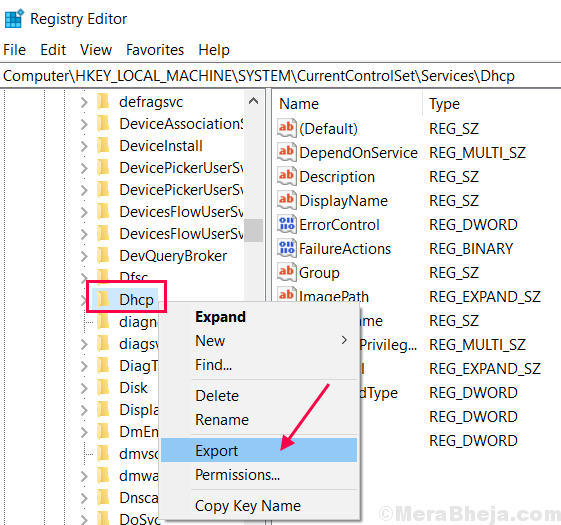
5. Agora clique duas vezes em “DependOnService”No painel direito do Dhcp.
6. Excluirtudo os dados do valor exceto “Afd‘.
7. Clique em "OK“.

8. Para a próxima etapa, procure “Eaphost" e clique com o botão direito nele. Clique no "Exportar“.
Este processo é para criar um cópia de segurança do registro em seu disco. Dê um nome ao registro de backup e clique em “Salve “.
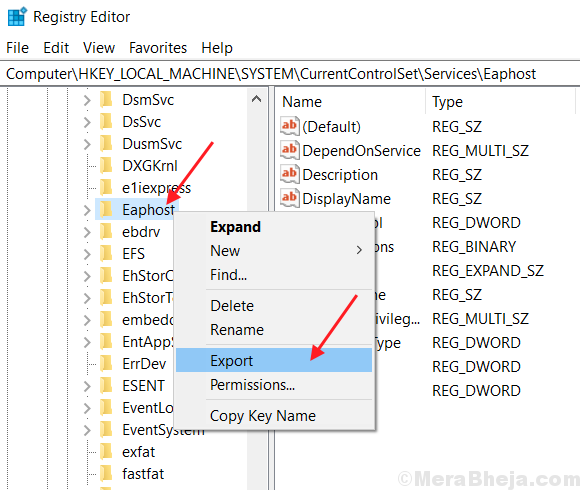
6. Agora clique duas vezes em “DependOnService”No painel direito do “Eaphost”. Excluirtudo a Dados de valor.
7. Clique em "OK“.

7. Feche o Editor de registro tela.
Então, reinício seu computador. O problema deve ser corrigido.


